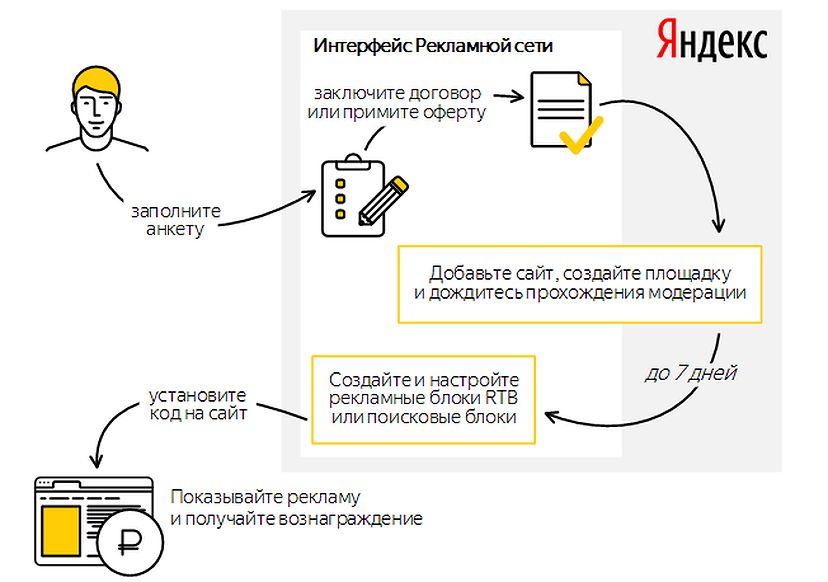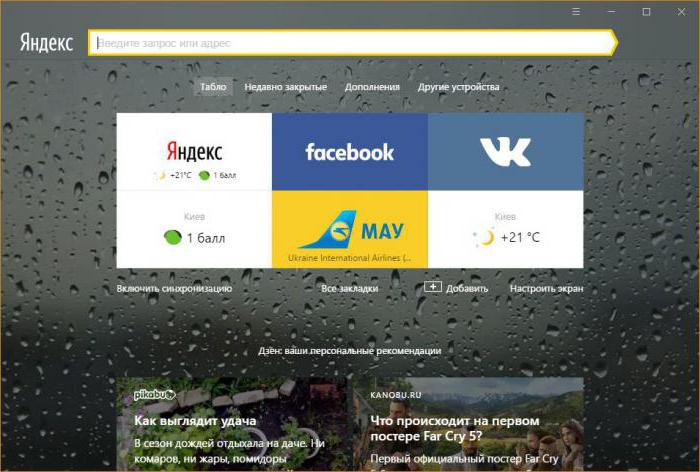Как сделать репост в Инстаграме на Айфоне. Где в инстаграме директ на айфоне
Как сделать репост в Инстаграме на Айфоне
Если у вас есть страничка в социальной сети Вконтакте или Facebook, то вы можете поделиться понравившейся записью за один клик, также нужный пост можно отправить сразу себе на стену. В окошке будет указано, кому принадлежит данная публикация. В популярном фоторесурсе Instagram такой возможности нет, поэтому мы будем разбираться, как сделать репост в Инстаграме с Айфона.

Разработчики Инсты изначально создавали медиаплощадку для мобильных устройств, сегодня клиент доступен для Android, iOS и Windows Phone. Если вы используете «яблочные» гаджеты от Apple, то на вашем iPhone или iPad установлена операционная система iOS. Мы будем разбирать способы, которые работают на iPhone.
Как сделать репост в Инстаграме в Айфоне
Для смартфонов и планшетов присутствует два способа, которые позволяют запостить понравившуюся фотографию или видеозапись у себя в профиле, выбирайте подходящий вариант и переходите к пошаговой инструкции. Мы рекомендуем ознакомиться с каждым руководством.
- При помощи сторонних утилит. В Инсте нет такой функции, разработчики пока не планируют добавлять подобный инструмент, каждое изображение – это личная собственность владельца аккаунта. Отсутствие возможности делать Repost возмутила и программистов, поэтому они сделали удобную программу, которая позволяет в несколько действий публиковать снимок или ролик, взятый с личной странички вашего подписчика или человека, которого вы фоловите.
- Стандартной функцией гаджета. На первый взгляд способ покажется более простым, но утилита добавляет больше возможностей. Заключается метод в создании снимка экрана. Смартфоны и планшеты Apple имеют встроенную функцию скриншота. Вы фиксируете, что происходит на экране, в итоге новое изображение появляется в галереи. Таким образом появится копия открытого в Instagram изображения, останется лишь опубликовать его из памяти телефона.
Важно! Мы с уважением относимся к безопасности своих читателей, поэтому все способы проверены и не несут угрозы вашим личным данным. Вам не потребуется где-либо вводить свой логин и пароль. Рекомендуем избегать приложений, где требуется авторизоваться при помощи данных с вашего аккаунта, если речь не идет об официальных программах.
В официальном профиле разработчиков часто появлялись просьбы добавить такую функцию. Поклонники медиаплощадки ожидали этот инструмент в последних обновлениях, но создатели соцсети в это направление не смотрят. Хотя недавно в Инсте появился полезный режим, присущий классическим соцсетям – Direct, который можно смело назвать аналогом личных сообщений из FB или VK. Стоит сказать, что сторонние разработчики ответственно подошли к разработке дополнительной опции, о чем говорят и отзывы на официальной странице приложения.
Как делать репост в Инстаграме с Айфона
Мы проводили тест на шестой версии гаджета, но утилита должна работать и на более старых генерациях, к пример, 5s и 4. Загружать утилиту необходимо только из официального магазина, в случае с Apple это будет App Store или iTunes. Выбирайте платформу, которой вам удобнее пользоваться. Через веб-версии сайта repost сделать не получится, поэтому убедитесь, что на iPhone 7 установлен клиент Инсты.
Как сделать репост в Инстаграме на Айфоне 6 s
А теперь к подробной инструкции, как сделать репост в Инстаграме на Айфоне:
- Откройте магазин приложений, откуда вы скачиваете новинки и обновления. В App Store увидите новинки игр и различных программ.
- Нас интересует поисковая строка, которая расположена в верхней части дисплея. Тапните по ней и введите слово InstaRepost. Не используйте кириллицу при вводе названия.
- Система выполнит автоматический поиск, на первом месте в списке вы увидите нужное нам приложение. Тапните по нему.
- На страничке можно ознакомиться с описанием программы и узнать последние нововведения. Также здесь указаны оценки и отзывы людей, которые уже воспользовались InstaRepost.
- Как видите, отзываются о работе утилиты положительно. В центре экрана присутствует кнопка «Установить», нажимаем ее. Инсталляция и загрузка осуществляются автоматически, нам осталось дождаться завершения процесса.
- В верхней панели появится сообщение об удачной загрузке. Значок будет в главном меню. Также вы можете сразу тапнуть по кнопке «Открыть», которая заменит окошко «Установить».
- Программа установлена, запустите ее и сверните (закрывать не нужно).
- Заходим в официальный клиент Инсты и авторизуемся в нем. Найдите в ленте друзей или подписчиков снимок, который вы хотите увидеть на своей странице. Откройте фотографию или видеозапись в полном размере. В верхнем углу вы увидите кнопку с тремя точками, как показано на скриншоте ниже:

- После нажатия вы увидите контекстное меню, выберете пункт «Скопировать ссылку». Сторонняя утилита сообщит, что появился новый пост.
- Переходим в InstaRepost, в списке вы увидите материал, который вы выделили.
- Тапните по изображению, приложение откроет страницу Repost. Здесь вы можете отредактировать фото, добавить несколько фильтров, изменить описание или сохранить текст автора.

- Если все готово, нажмите синюю кнопку «Repost». Готово, вернитесь в свой аккаунт и обновите профиль, на своей страничке вы увидите новую публикацию. Обратите внимание, в нижней части сохранится никнейм автора оригинала. При необходимости водяную марку можно удалить, но лучше этого не делать.
Опытные пользователи социальных сетей знают, что таких программ достаточно много. InstaRepost мы выбрали из-за высокого показателя безопасности. Вам не потребуется вводить личные данные через стороннее приложение. При желании вы можете скопировать сразу несколько снимков или видеозаписей, а затем одновременно запостить их.
Как сделать репост в Инстаграме на Айфоне 5s
Основной метод мы разобрали, теперь перейдем к скриншоту. Вам необходимо зайти в свой профиль Инсты, открыть понравившуюся фотографию на весь экран. Убедитесь, чтобы не было видно надписей и кнопок. Вам необходимо зажать одновременно две клавиши «Home+Power».

Готово, система вам сообщит об удачном снимке. Теперь зайдите в галерею и найдите новое изображение. В профиле Instagram вы можете сделать фото или загрузить готовое изображение из галереи. Важно, чтобы фото было сделано за последние 24 часа. Запостите скриншот, добавьте подпись и наложите фильтры, если это необходимо. Теперь вы знаете, как сделать репост в Инстаграме на Айфоне с текстом.
instagram-wiki.ru
4 Способа Отправлять Сообщения в Инстаграме
1570 Просмотры 0
Отправляем сообщения в Инстаграм
В данном материале пойдёт речь о том, как отправлять личные сообщения в Инстаграме.
Надеемся, вы почерпнёте для себя массу новой информации.
Содержание:
Instagram Direct
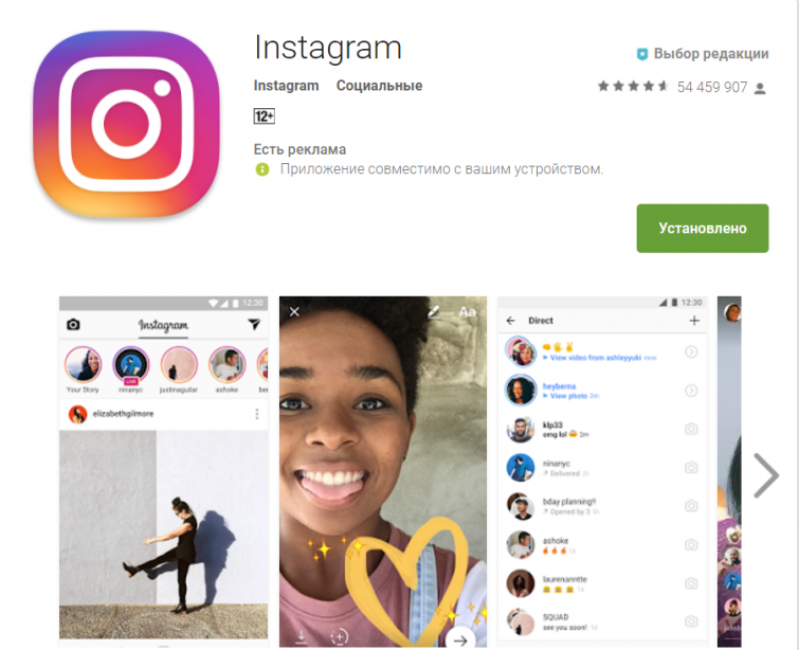
Скачивайте Instagram с официальных источников
Следует сделать оговорку – речи об отправке сообщения с персонального компьютера или ноутбука не идёт, потому как Instagram является в первую очередь приложением для мобильных устройств (к примеру, смартфонов и планшетов), но об этом гораздо позже.
Первый шаг. В зависимости от вашего гаджета, будь то iOS, Android или Windows Phone, посетите тематический ресурс App Store, Google Play и Windows Store, предварительно загрузив официальное приложение от настоящего разработчика Instagram, Inc (приложение должно быть верифицировано – наличие синей галочки).
Второй шаг. Кликните на иконку скачанного приложения и зайдите в Инстаграм. Если вы сделали это раньше, то в таком случае откройте домашнюю страницу с лентой новостей.
Чтобы зайти в Инстаграм, необходимо первоначально зарегистрироваться и в графе “Имя пользователя/Никнейм” (“Nickname”) и “Пароль” (“Password”) оставить личные данные, указанные при регистрации. Далее жмите на иконку “Войти”.
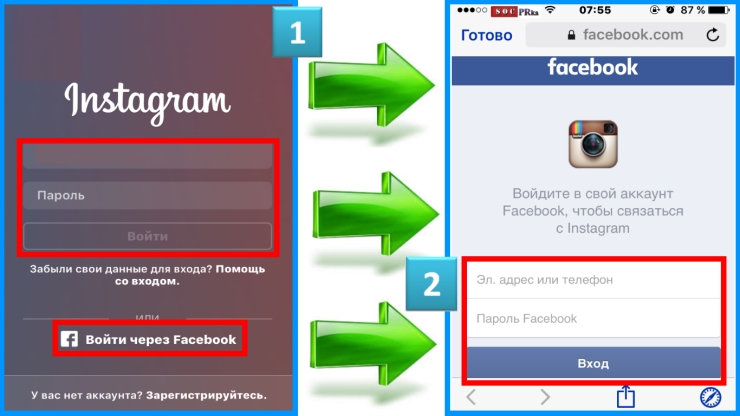
Войдите в приложение
Третий шаг. Кликните на изображение самолётика из бумаги в верхнем правом углу экрана.
Данный рисунок с самолётиком служит для открытия функции Директа Инстаграма, которая позволяет обмениваться с другими пользователями этой же платформы личными сообщениями.
Далее кликните на плашку “Новое сообщение” (New Message), которая расположена внизу экрана.
Находясь не на Home-странице (иначе называется новостной лентой), кликните на рисунок небольшого домика в левом нижнем краю дисплея.Это первый значок по счёту.
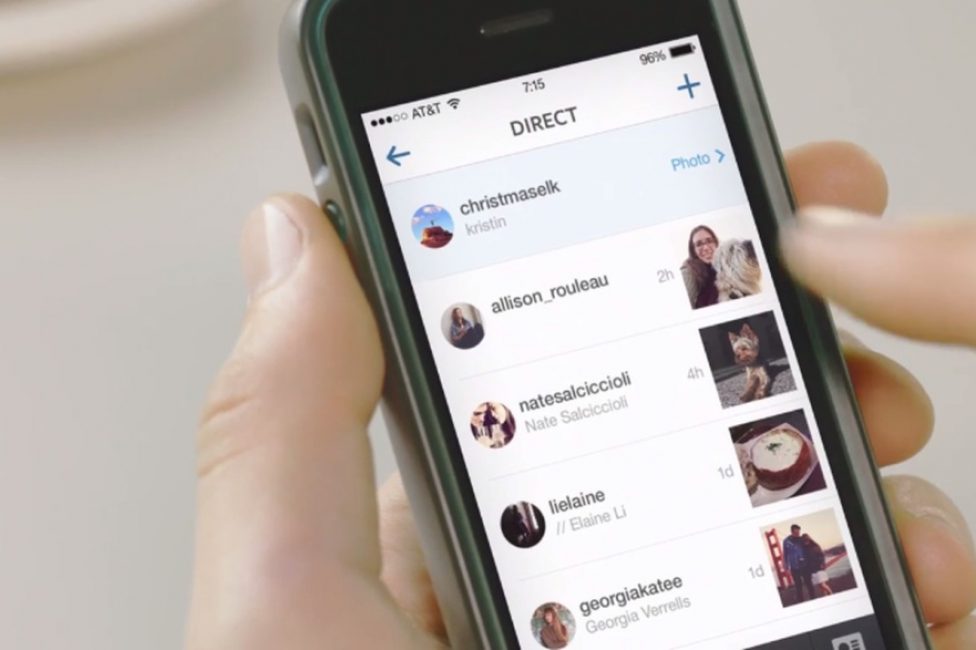
Выбираем сообщение
Четвёртый шаг. Определите человека, которому следует отправить личное сообщение. Количество людей, которым Вы хотите написать, ничем не ограничено.
Чтобы проще найти нужного пользователя, надо воспользоваться многофункциональной строкой поиска собеседника.Находится нужная поисковая строка в верхней части экрана.
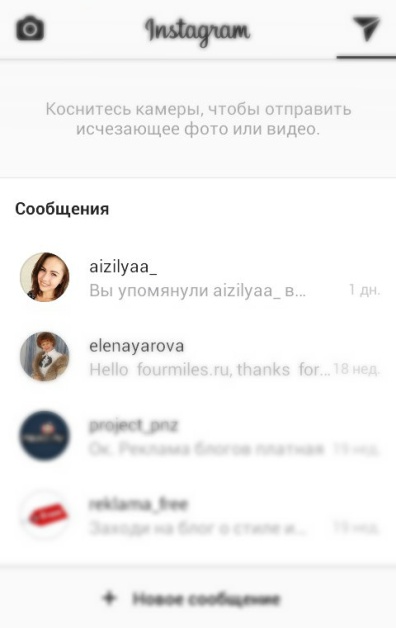
Отправляем сообщение
Пятый шаг. Наберите текст с помощью цифровой панели на клавиатуре с английской или русской раскладкой.
Для отправления одной или нескольких фотографий следует кликнуть на соответствующий рисунок и выбрать подходящий фотоснимок со своего личного архива или из интернета.
Шестой шаг. Кликните на плашечку “Отправить сообщение” (“Send Message”).
Расположена она правее от того места на экране, где вы набирали свой текст.
После клика на соответствующую плашку отправленное вами электронное письмо будет доставлено к вашему собеседнику.
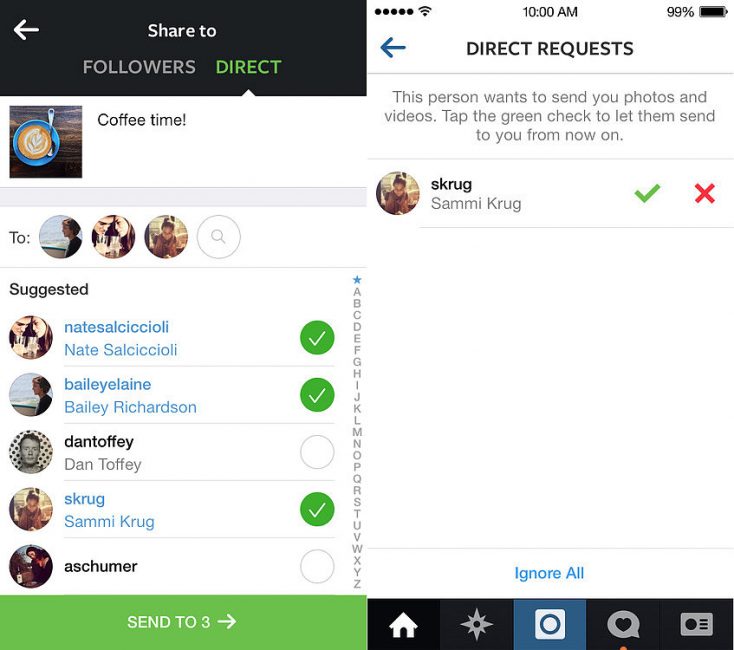
Посылаем сообщение
к содержанию ↑Профиль пользователя
Второй метод, позволяющий обмениваться личными сообщениями между вами и вашим собеседником, представляет собой отправку сообщения непосредственно через сам профиль пользователя.
Первый шаг. Если у вас не установлен Instagram — скачайте его из официального магазина приложение. В зависимости от вашего гаджета — это App Store, Google Play или Windows Store. Если программа уже установлена — просто переходите ко второму шагу.
Второй шаг. Кликните на иконку скачанного приложения и зайдите в Инстаграм.
Если вы сделали это раньше, то в таком случае откройте домашнюю страницу с лентой новостей.
Перед тем, как отправлять сообщения, вы должны быть зарегистрированы.
Третий шаг. Найдите внизу экрана значок с изображением увеличительного стекла (лупы) и кликните на него.
Рисунок с увеличительным стеклом находится между изображениями домика и знака плюс, заключённого в овальную рамку.
Четвёртый шаг. Найдите плашку с панелью поиска и кликните на неё.
Панель поиска расположена в нижних углах экрана телефона.
Пятый шаг. Наберите в текстовой форме имя и прозвище пользователя. Вводя символы, вы заметите выскакивающие (возможно необходимые вам) имена и фамилии людей именно под поисковой строчкой.
Шестой шаг. Выберите никнейм человека, которому вы желаете отправить личное сообщение. Таким нехитрым способом площадка Инстаграм перенаправит вас к личному профилю нужного человека.
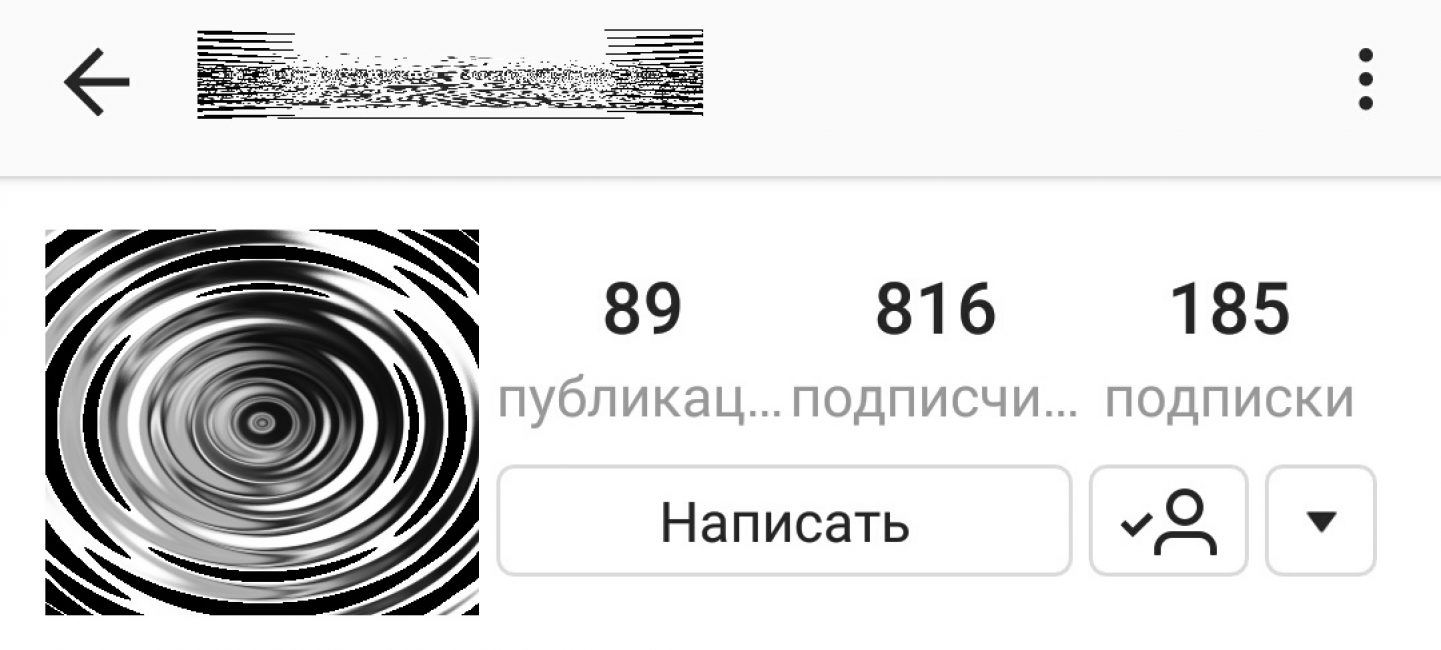
Нажимаем Написать
Седьмой шаг. Нажмите «…» (на IPhone) или кнопку ⋮ (Android) – расположение в верхнем правом краю экрана.
Восьмой шаг. Кликните на иконку “Написать ” (“Send Message”) – плашка распложена на нижней половине экрана.
Девятый шаг. Наберите текст с помощью цифровой панели на клавиатуре с английской или русской раскладкой.
Для отправления одной или нескольких фотографий следует кликнуть на соответствующий рисунок и выбрать подходящий фотоснимок со своего личного архива или из интернета.
Десятый шаг. Кликните на плашечку “Отправить сообщение” (“Send Message”).
Расположена она правее от того места на экране, где вы набирали свой текст.
После клика на соответствующую плашку отправленное вами электронное письмо будет доставлено к Вашему собеседнику.
Оставим несколько советов перед тем, как приступим к обсуждения третьего способа отправить личное сообщение с помощью социальной сети Инстаграм.
Если вы не подписаны на какого-то человека и он отправил вам личное сообщение, то оно не отобразится в почтовом ящике.
Будьте внимательны!
к содержанию ↑Отправка личных сообщений с ПК
Несмотря на ошеломляющую популярность сервиса, его создатели до сих пор не создали полноценного многофункционального сайта для посещения площадки пользователями персональных компьютеров.
Однако, всем известно, что для PC-юзеров нет никаких неосуществимых задач.
Дальнейшие ваши действия зависят от того, какая версия операционной системы Windows у вас установлена.
к содержанию ↑Приложение Instagram
Этот метод подходит для владельцев Windows 8 и Windows 10.
В официальном магазине Windows есть официальное приложение Instagram. Для начала его нужно установить.

Ищем приложение в Магазине
Первый шаг. Запустите официальное приложение Instagram.
При его запуске появится всплывающее окно с предложением зарегистрироваться.
Обратите внимание, что если вы уже пользователь этой соцсети, нужно выбрать У вас уже есть аккаунт внизу приложения.
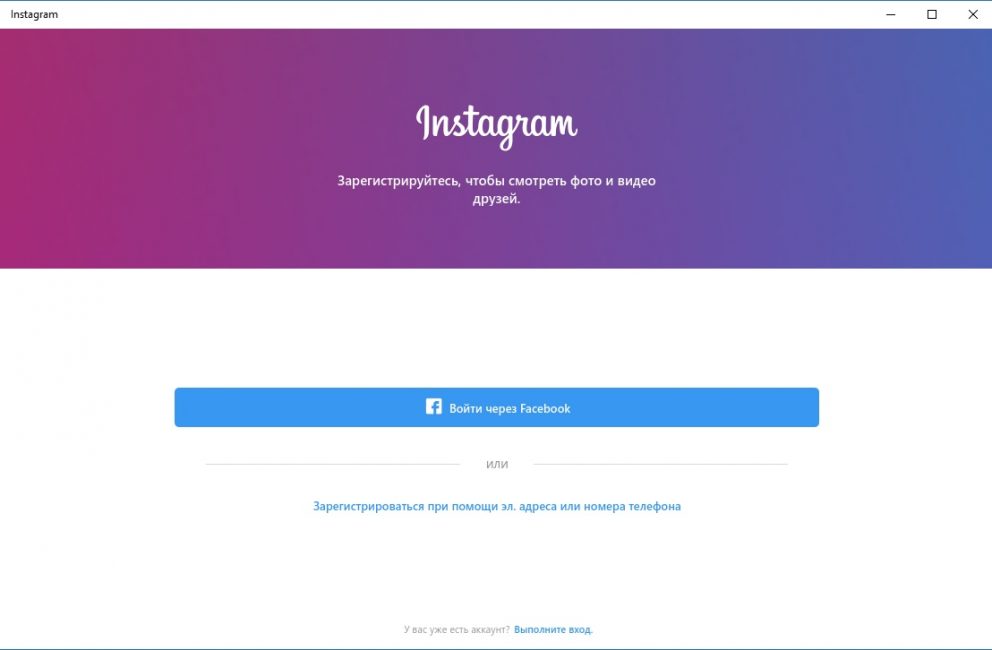
Выбираем пункт внизу
Второй шаг. Если вы раньше имели опыт в переписке и отправляли личные сообщения в Инстаграме своим друзьям с мобильного устройства, то эта информация будет отображена в приложении для компьютера.
Выберите чат с человеком, с котором у вас уже была беседа в сервисе.
Если же ничего подобного нет, то создать новый чат с нуля не составит никакого труда.
Третий шаг. В иконке “Кому” вам необходимо указать того (или тех) пользователя (-ей), которому (-ым) и предназначено личное сообщение.
Вы можете послать сообщения даже тому человеку, страница которого для просмотра вам даже недоступна.
Введите имя и прозвище пользователя, и поисковая система Инстаграма выдаст вам массу результатов.
Четвёртый шаг. В новом окне кликните на плашку “Написать сообщение”, а после набирайте соответствующий текст.
Пятый шаг. Для отправки личного сообщения нужно всего-навсего кликнуть на иконку “Отправить сообщение” (“Send Message”).
Всё, ваше сообщение успешно отправлено вашему собеседнику!
к содержанию ↑Эмулятор Android
Первоначально нужно загрузить эмулятор Android.
К сожалению, нормальных и бесплатных эмуляторов iOS нет.
Скачиваем один из самых популярных эмуляторов BlueStacks.
Он весит примерно 300 Мб.
СкачатьКогда установка будет завершена, появится окно программы.
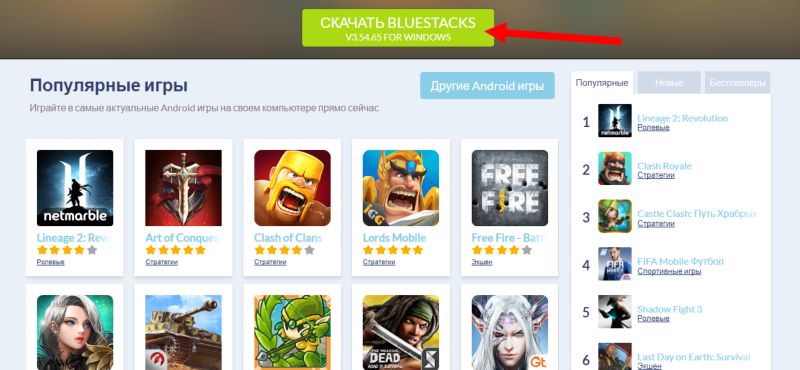
Скачиваем приложение
Обратите внимание, что программа использует реальную учетную запись Google.
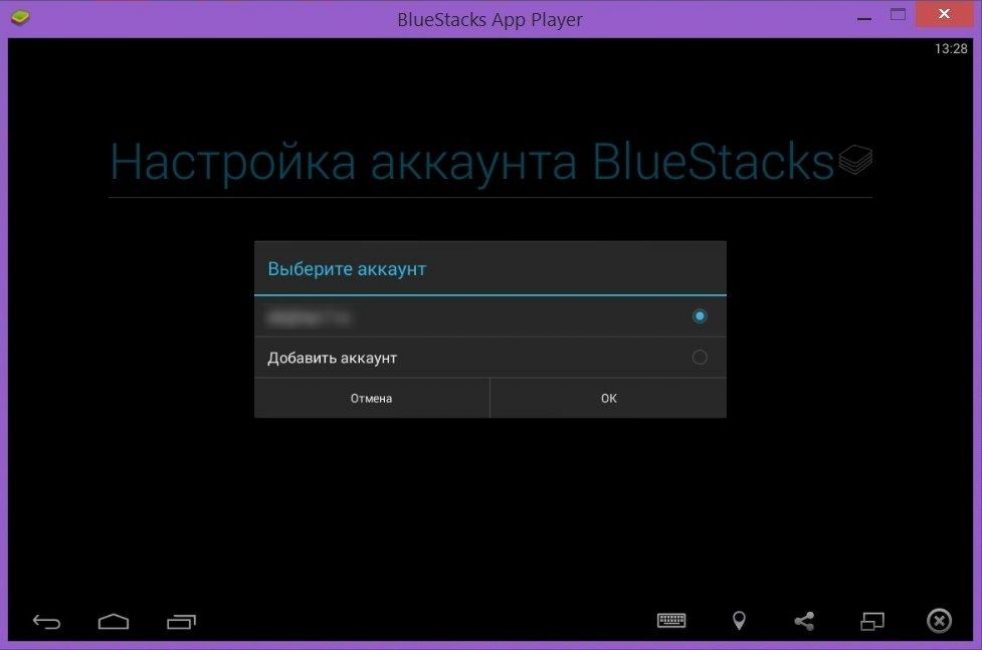
Заходим в учетную запись Google
В Play Market выбираем Instagram и устанавливаем.
Дальше действуем как с обычным приложением для Андроид.
10 Total Score
В статье подробно рассматриваются четыре способа отправить сообщение в Инстаграм как при помощи телефона, так и компьютера.
Актуальность информации
9.5
Доступность применения
9.5
Раскрытие темы
9.5
Достоверность информации
9.5
Плюсы
- Отправлять сообщения можно с телефона и компьютера
Минусы
- Для отправки сообщений с компьютера нужно скачивать отдельные приложения
geekhacker.ru
Где в инстаграмме директ на Айфоне
Instagram Prints Available Now At Walgreens Direct From iPhone/iPad
Descarga videos y fotos de INSTAGRAM directo al carrete de tu iphone... fácil y rápido!!!
Star TV - Canlı Yayın HD
How Do I Recover Deleted Instagram Messages | Can you recover photos
How to use Instagram Stories - a step-by-step guide
How to hack someone's Instagram 2017 real (easiest way)
Photo direct basics iPhone
il jette sont iphone x a 1000 métre de haut....
Update iPhone iOS 11, How to upgrade iOS 11 iPhone , iPad Direct link
HOW TO GET 1K INSTAGRAM FOLLOWERS IN 5 MINUTES
Также смотрите:
- Видео как ломается Айфон 6
- Как снять скриншот с экрана Айфона 4
- Стерла Айфон как восстановить
- Какой у селены гомес Айфон
- Как установить рингтон на Айфон 5S через Айтюнс видео
- Как узнать Apple ID Macbook
- Приложение чтобы не было видно онлайн вконтакте для Айфона
- Звук iPhone glass
- Как продавать iPhone
- Как скачать песни с компа на Айфон видео
- Как выделить весь текст на Макбуке
- Видеоняня через Айфон
- Где динамик iPhone 5S фото
- Почему глючат игры на iPhone 4
- Как настроить баланс в наушниках на Айфоне
iphones-4g.ru
Где в инстаграмме директ на Айфоне
Keynote de Apple du 12 septembre 2017 en direct ! iPhone 8, iPhone X, iOS 11
Instagram Prints Available Now At Walgreens Direct From iPhone/iPad
How to use Instagram Stories - a step-by-step guide
How to download YouTube video direct in your iPhone/iPad iOS 9/10.2.1 (malayalam)
ЧТО НЕ ТАК С ТВОИМ ИНСТАГРАМОМ?
Update iPhone iOS 11, How to upgrade iOS 11 iPhone , iPad Direct link
Как Взломать Инстаграм | Как Прочитать Чужие Сообщения в Direct instagram
10 Instagram Hacks That ACTUALLY Work!
More iPhone details, Nintendo Direct livestream - Netlinked (RE-UPLOAD)
¿CÓMO HACKEAR INSTAGRAM? Así de fácil lo hacen en 2016
Также смотрите:
- Пропала вибрация на iPhone 3GS
- iPod Shuffle как поставить песню на повтор
- Айпад не проигрывает видео
- Как выйти из спящего режима на Айфоне
- Как извлечь симку из Айфона 4 без ключа
- Как синхронизировать фото iPad с компьютером
- Как вывести виртуальную кнопку home на экран в Айфоне
- Какие iPad Mini существуют
- Как пройти испытание в мортал комбат на Айфон
- На Айфоне нет значка Airplay
- Перестал ловить сеть iPhone 5 после обновления
- Как спрятать сообщения на iPhone
- Как на Macbook Pro установить os с загрузочной флешки
- Планшет похож iPad
- Как найти iPhone через gps
iphonetvshows.ru